Diagnostiikkakäytäntöpalvelua ei käynnistetä - kuinka korjata se Windows 10 ssä, 8.1 ja Windows 7

- 1024
- 73
- Mrs. Jeffrey Stiedemann
Jos Internet ei toimi tietokoneesi tai kannettavan tietokoneen parissa - selaimessa tai ohjelmissa, jotka vaativat pääsyä verkkoon, ja ”diagnostiikkakäytäntöpalvelu” ilmoittaa toimintahäiriöiden poistamisesta, tilanteen korjaaminen on yleensä suhteellisen helppoa korjata.
Nämä ohjeet ovat yksityiskohtaisesti siitä, mitä tehdä, jos Windows 10, 8.1 tai Windows 7 raportoi, että diagnostiikkakäytäntöpalvelua ei käynnistetä ongelmien luettelossa ja oikeassa Internet -käyttöoikeudessa. Se voi myös olla hyödyllistä: mitä tehdä, jos Internet ei toimi Wi-Fi: n tai kaapelin kautta.
- Diagnostiikkakäytäntöpalvelun todentaminen
- Järjestelmänvalvojan oikeuksien myöntäminen verkkopalveluille
- Lisätapoja ongelman korjaamiseen
- Videoohje
Diagnostiikkakäytäntöpalvelun käynnistämisen tilan ja tyypin tarkistaminen

Oletuksena diagnostiikkakäytäntöpalvelu käynnistetään automaattisesti ja se suoritetaan jatkuvasti Windows 10: ssä ja järjestelmän aiemmissa versioissa. Jos olet kuitenkin "optimoinut" palveluiden tai minkä tahansa epäonnistumisen työn, tämä ei välttämättä ole, siksi ensinnäkin on syytä tarkistaa ongelmapalvelun parametrien oikeellisuus:
- Paina avaimet Win+R Kirjoita näppäimistöön (Win - Windows -tunnus) Palvelut.MSC Ja napsauta Enter.
- Löydä "diagnostiikkakäytäntöpalvelu" avattujen palvelujen luettelosta ja napsauta se kahdesti.
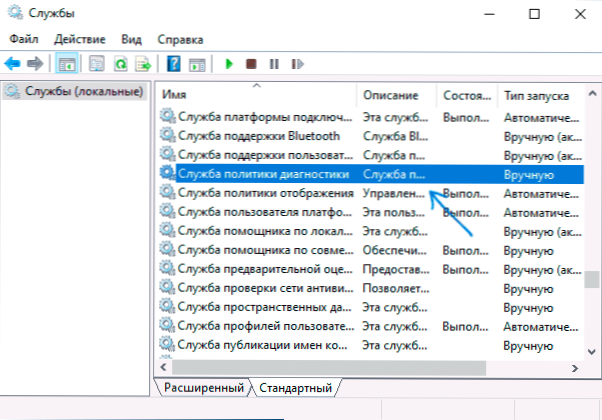
- Jos "Käynnistystyyppi" -kenttä eroaa "automaattisesti", valitse tämä kohta, napsauta sitten "Käytä" -painiketta. Napsauta "Käynnistä" -painiketta (jos käynnistyksen jälkeen sinulle ilmoitetaan, että palvelu pysäytettiin, luemme eteenpäin).
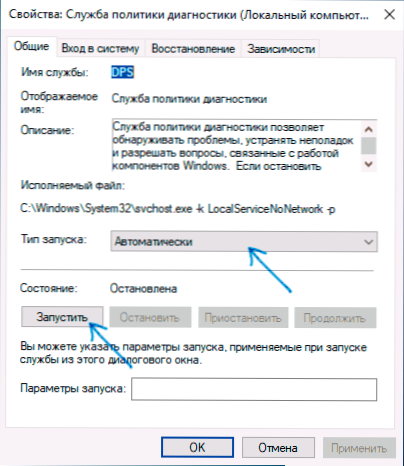
Jos ongelman syy oli palvelun väärän tyyppinen, tämä riittää ongelman korjaamiseen.
Huomaan heti toisen Tärkeä kohta: Jos tietokoneellasi tai kannettavalla tietokoneellasi on automaattiset palautuspisteet päivämääränä, kun yhteyden yhteydessä ei ollut ongelmia, käytä niitä (lisää - Windows 10 -palautuspisteet sopivat myös aiempaan käyttöjärjestelmään) - tämä palauttaa kaikki palvelujen parametrit Niille, jotka olivat siinä vaiheessa, jolloin Internet oli täysin tehokas.
Järjestelmänvalvojan oikeuksien tarjoaminen verkkopalveluihin
Jos edellinen menetelmä ei ole auttanut, noudata seuraavia vaiheita:
- Suorita komentorivi järjestelmänvalvojan puolesta (miten tämä tehdään).
- Kirjoita komentorivillä seuraavat kaksi joukkuetta
Net -paikallisryhmän järjestelmänvalvojat /Lisää Networkservice Net LocalGroup -järjestelmänvalvojat /Lisää paikalliset palvelut
- Jos sinulla on englanninkielinen järjestelmä (tai käännetty itsenäisesti englanniksi asentamalla kielipaketin), käytä järjestelmänvalvojia järjestelmänvalvojien sijasta.
- Komennon suorittamisen jälkeen sulje komentorivi.
Kun nämä vaiheet ovat suoritettu, suorita tietokoneen uudelleenkäynnistys, tarkista sitten, onko ongelma korjattu.
Muita tapoja korjata ongelma "diagnostisen politiikan palvelua ei käynnistetä"
Pääsääntöisesti toinen yllä kuvatuista vaihtoehdoista auttaa ongelmaa tai järjestelmän palauttamispisteitä. Jos se ei kuitenkaan toiminut, kokeile seuraavaa:
- Windows 10: ssä - verkkoasetusten palauttaminen rakennetuilla -järjestelmillä.
- Windows 8: ssa.1 ja Windows 7 seuraavien komentorivin suorittamiseksi järjestelmänvalvojan puolesta ja käynnistä sitten tietokone uudelleen:
NETSH INTST RESET NETSH INTST NORETT NETSH Winsock Reset
- Yritä asentaa verkkokortti-ohjain (langallinen yhteys) tai Wi-Fi-sovittimen (langattoman): Lataa alkuperäiset verkkokortti-ohjaimet tai Wi-Fi kannettavan tietokoneen valmistajan tai PC-emolevyn sivustolta, avaa laitteen lähettäjä ja poista Asenna ladatettu ohjain vastaava sovitin osiosta "Verkkosovittimet" (hiiren kakkospainikkeella - poista).
Lisäksi, jos tietokoneella on kolmannen osapuolen virustorjit tai palomuurit, tarkista, muuttuuko tilanne, jos ne väliaikaisesti poistavat ne.
Video
Jos yhteyden ongelma ei ole vain palvelupolitiikassa, ja palvelun alku ei ratkaise sitä, kuvaile kommentteissa tilanne mahdollisimman yksityiskohtaisesti, yritän auttaa.
- « Windows 10 käynnistetään uudelleen sammuttaessa - mitä tehdä?
- Äskettäin lisättyjen ohjelmien poistaminen Windows 10 -valikosta »

